Stop do chainteoirí iPad ag obair agus níl tú cinnte cén fáth. Tá tú ag iarraidh éisteacht le ceol nó féachaint ar an seó teilifíse is fearr leat, ach níl aon torann ag teacht tríd an gcainteoir. San alt seo, beidh mé mínigh cén fáth nach bhfuil do chainteoir iPad ag obair agus taispeáin duit conas an fhadhb a réiteach go maith !
cad a chiallaíonn sé nuair a bhíonn éan ag eitilt isteach i bhfuinneog
Cas an Imleabhar Gach Bealach Suas
Sula dtéann muid níos faide, déan cinnte go bhfuil an toirt ar do iPad an bealach ar fad suas. B’fhéidir go ndearna tú féin nó duine éigin eile do iPad a thimpiste de thaisme!
Ar thaobh do iPad, feicfidh tú dhá chnaipe fada tanaí. Seo iad na cnaipí toirte agus is féidir leat iad a úsáid chun an toirt a chasadh suas nó síos ar do iPad. Brúigh agus coinnigh an cnaipe toirt suas (an ceann uachtarach). Nuair a dhéanann tú, beidh pop-up bosca toirte le feiceáil ar an scáileán ag tabhairt le fios go bhfuil an toirt iompaithe an bealach ar fad.
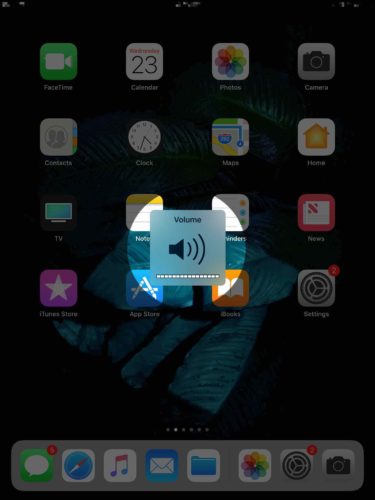
Más mian leat an toirt Ringer a chasadh suas freisin, téigh Socruithe -> Fuaimeanna agus cas air an lasc in aice leis Athraigh le Cnaipí .
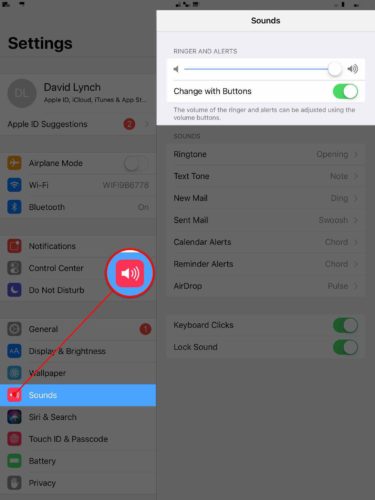
An bhfuil an fhuaim ag imirt áit éigin eile?
B’fhéidir go mbraitheann sé seo amaideach ar dtús, ach is céim an-tábhachtach é. Conas a d’fhéadfadh an fhuaim a bheith ag seinm áit éigin eile!?
faire úll greamaithe i mód cúlchiste cumhachta
Is féidir go bhfuil do iPad ceangailte le feiste Bluetooth (cluasáin, cainteoir, carr) nó feiste AirPlay (Apple TV) agus tá an fhuaim ag seinm ansin seachas cainteoirí do iPad.
Chun seiceáil cá bhfuil fuaim ag seinm, oscail an Lárionad Rialaithe ar do iPad trí bhrú dúbailte ar an gcnaipe Baile nó swiping suas faoi bhun bhun an scáileáin le ceithre mhéar. Ansin, brúigh agus coinnigh síos (fórsa fórsa) an bosca comhéadan fuaime.
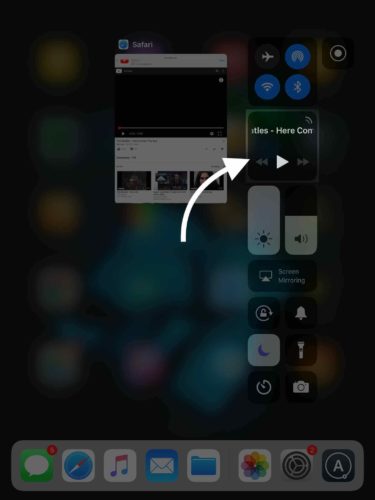
Ar aghaidh, sconna ar dheilbhín fuaime AirPlay - tá cuma triantáin air le trí leathchiorcal os a chionn.
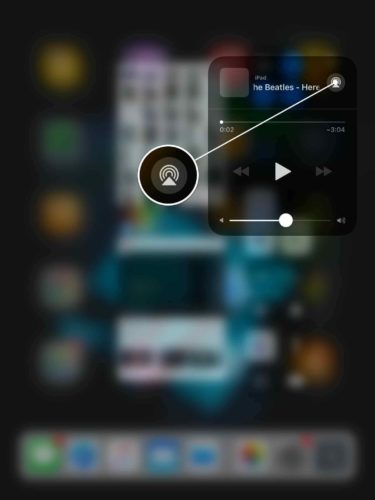
Má deir sé “Cluasáin” nó ainm ceann de do ghléasanna Bluetooth, ansin tá an fhuaim ag seinm áit éigin eile i ndáiríre. Dínasc ón bhfeiste eile sin, ansin déan iarracht fuaim a sheinm ó chainteoir do iPad arís.
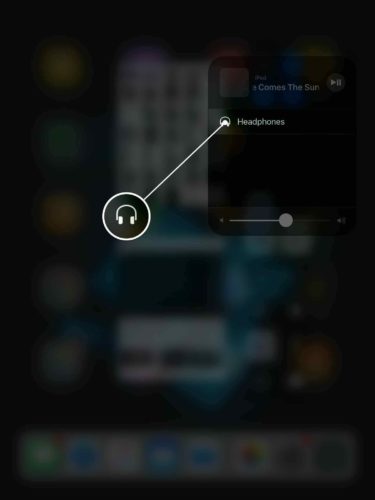
Má deir sé “iPad” in ionad “Cluasáin” nó ainm ceann de do ghléasanna Bluetooth, ansin níl fuaim ag seinm ó áit éigin eile. Ná bíodh imní ort, tá cúpla céim eile fós ann ar féidir linn oibriú tríd!
Déan Cinnte nach bhfuil do iPad sáite i mód na gcluasán
Is féidir freisin go bhfuil do iPad greamaithe i mód na gcluasán, mar sin níl fuaim á sheinm trí na cainteoirí.
cé mhéid a chosnaíonn glanadh fiaclóireachta
“Ach níl cluasáin plugáilte isteach i mo iPad!” exclaim tú.
Tá sé sin fíor - is í an fhadhb atá ann go bhfuil do iPad dar le cuirtear cluasáin isteach. Tarlaíonn sé seo ó am go chéile nuair a théann lint, salachar, leacht nó smionagar eile i bhfostú taobh istigh den chluasán cluasáin.
Is féidir leat seiceáil go tapa le fáil amach an bhfuil do iPad greamaithe i gcluasáin trí na cnaipí toirt a bhrú arís. Má deir an pop-up atá le feiceáil “Cluasáin” seachas “Imleabhar” nó “Sounds Effects”, tá do iPad i mód cluasán. Amharc ar ár n-alt eile chun foghlaim cad atá le déanamh nuair atá do iPad greamaithe i mód cluasáin .
nuashonrú nua itunes gan aitheantas a thabhairt do iphone
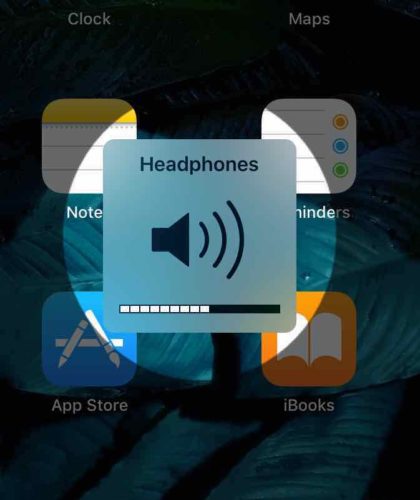
Cuir Do iPad i Mód DFU
Is é an chéim dheiridh fabhtcheartaithe bogearraí atá againn ná do iPad a chur i mód DFU agus a chur ar ais. Seasann DFU don fheiste firmware nuashonrú. Is é Firmware an chuid de chód do iPad a rialaíonn na crua-earraí. Nuair nach bhfuil comhpháirt fhisiciúil de do iPad ag obair i gceart, socróidh athshlánú DFU an fhadhb má bhaineann sé le bogearraí.
Féach ar ár bhfíseán YouTube le foghlaim conas iPad a chur i mód DFU . Cé go bhfuil tú ann, ná déan dearmad liostáil lenár gcainéal! Déanaimid físeáin a uaslódáil go rialta a chabhróidh leat an leas is fearr a bhaint as do iPhone agus iPad.
Deisiú An Cainteoir
Mura bhfuil do chainteoirí iPad fós ag obair tar éis don DFU athshlánú, is dócha go mbeidh ort iad a dheisiú. Tóg do iPad isteach sa Apple Store is gaire agus iarr ar dhuine ag an Genius Bar féachaint air. Just a dhéanamh cinnte go coinne a sceidealú ar dtús!
Molaimid freisin an chuideachta deisithe ar éileamh ar a dtugtar Pulse . Seolfaidh siad teicneoir chugat a shocróidh cainteoirí do iPad ar an láthair.
Ar Ais Ar Théarmaí Labhartha Le Do iPad
Tá fadhb an chainteora iPad socraithe agat agus tá fuaim ag seinm arís! Déan cinnte go roinneann tú an t-alt seo ar na meáin shóisialta ionas go mbeidh a fhios ag do chairde agus do mhuintir cad atá le déanamh nuair nach bhfuil a gcainteoir iPad ag obair. Fág aon cheisteanna eile a d’fhéadfadh a bheith agat thíos sa chuid tuairimí.
Go raibh maith agat as léamh,
David L.